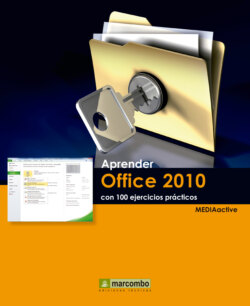Читать книгу Aprender Office 2010 con 100 ejercicios prácticos - MEDIAactive - Страница 22
015Utilizar el Portapapeles
ОглавлениеCON EL PORTAPAPELES de Microsoft Office 2010 puede copiar texto desde un mensaje de correo electrónico, datos de un libro, una hoja de cálculo, un gráfico de una presentación y pegarlos en un documento de Word. El Portapapeles de Microsoft Office permite, pues, copiar elementos de un documento de Office a otros programas, o pegarlos a otro documento de Office, sea cual sea la aplicación con la que se haya creado. En este ejercicio trabajaremos con el Portapapeles de Office.
IMPORTANTE
Puede almacenar el objeto del comando Cortar, temporalmente, en el Portapapeles de Office. Una vez cerrado el documento, aquello cortado desaparecerá del Portapapeles.
1.En este ejercicio necesitaremos tener abiertos dos documentos. Primero de todo abra el documento con diapositivas denominado Helio.pptx en primer plano y abra el documento Arcoylira.docx en segundo plano.
2.El portapapeles, como habrá observado, se sitúa en la parte izquierda del área de trabajo a modo de panel. Haga clic en la primera diapositiva, seleccione la imagen del globo y seleccione el comando Copiar del Portapapeles.
3.Para visualizar el Portapapeles, tenemos que extraerlo de su lugar. Para ello, pulse sobre la punta de flecha y verá que se establece una ventana en la izquierda denominada Portapapeles.
4.En la ventana abierta vemos que hay una réplica de la imagen copiada. A continuación recuperaremos el documento de Word Arcoylira.docx. Para hacerlo, pulse el comando de teclas Alt + Tab y pulse el botón con punta de flecha del Portapapeles para que aparezca.
5.Si no ha cerrado el portapapeles de Office, éste se mantiene abierto también en Word mostrando los elementos copiados hasta el momento, hecho que demuestra, entre otras cosas, que los programas de la suite están interconectados. Seleccione el primer párrafo del documento de Word con el ratón, pulse el comando Cortar y observe que la acción se registra en el Portapapeles.
6.El texto copiado aparece en la parte superior del Portapapeles, precedido por el icono de Word, así como la imagen registrada tiene el icono de PowerPoint. Cree un nuevo documento de Word entrando en la vista Backstage, pulsando sobre el comando Nuevo y, por último, haciendo clic sobre el comando Crear.
7.Observe que sigue abierto el Portapapeles en este documento en blanco. Pues bien, pulse el comando Pegar todo para insertar la imagen y el texto.
8.El párrafo se inserta con su formato original, lo mismo que la imagen. Una vez mostradas las ventajas del Portapapeles, terminaremos el ejercicio restableciendo los cambios. Borre todo lo que conserva el Portapapeles pulsando sobre el comando Borrar todo.
9.Para concluir con este ejercicio, cierre sin guardar los cambios con el botón en forma de aspa y cierre del documento Arcoylira.docx sin guardar los cambios para que se restablezca el párrafo recortado.
IMPORTANTE
Cuando abre el Portapapeles, el sistema ubica, por defecto, el icono en el área de notificación, en la parte derecha de la Barra de tareas. La aparición de este icono puede desactivarse desde el menú de opciones del Portapapeles.